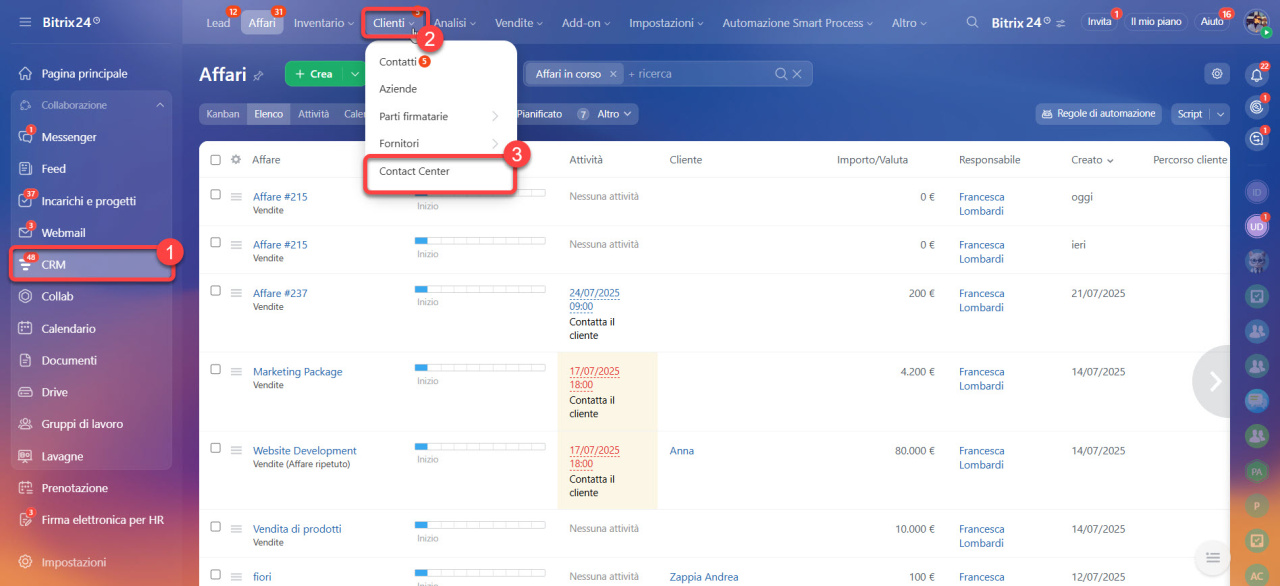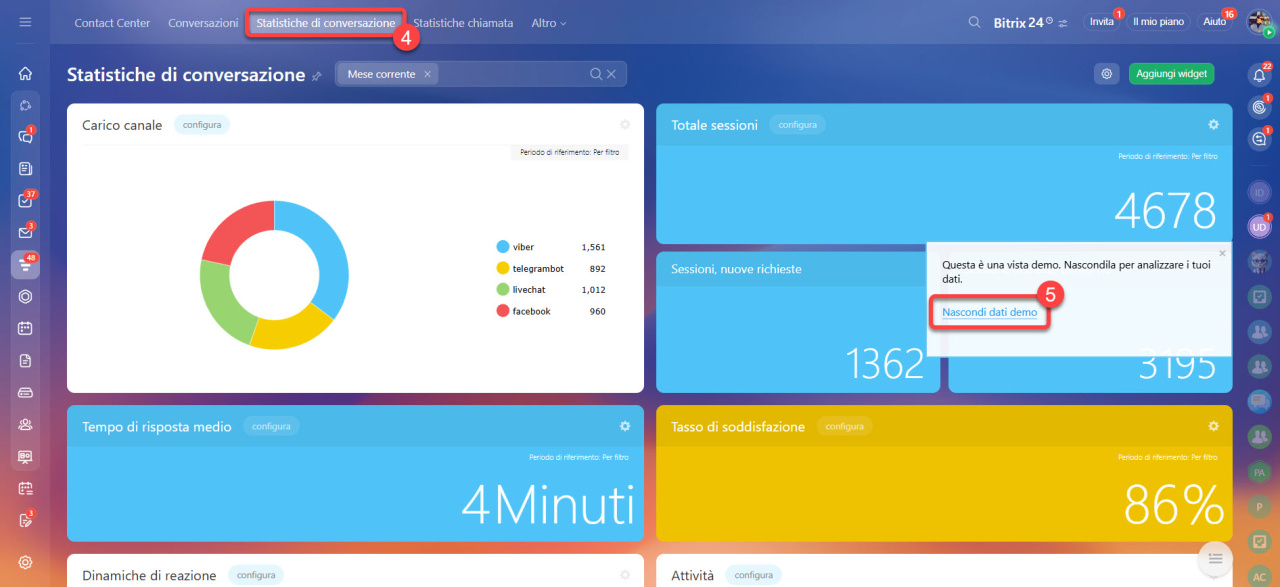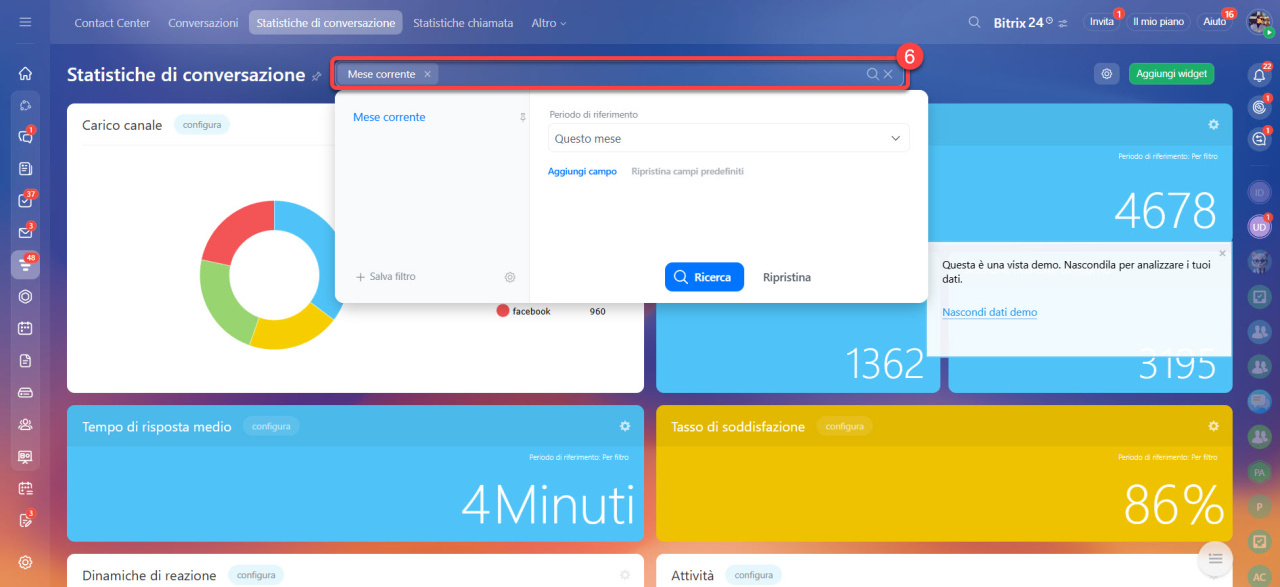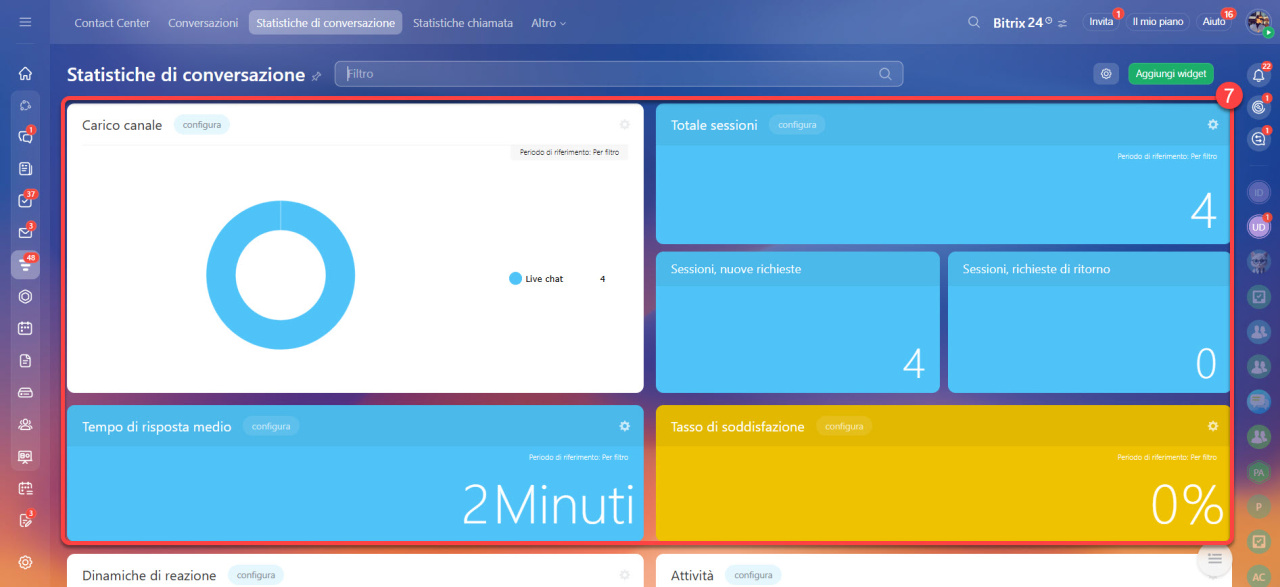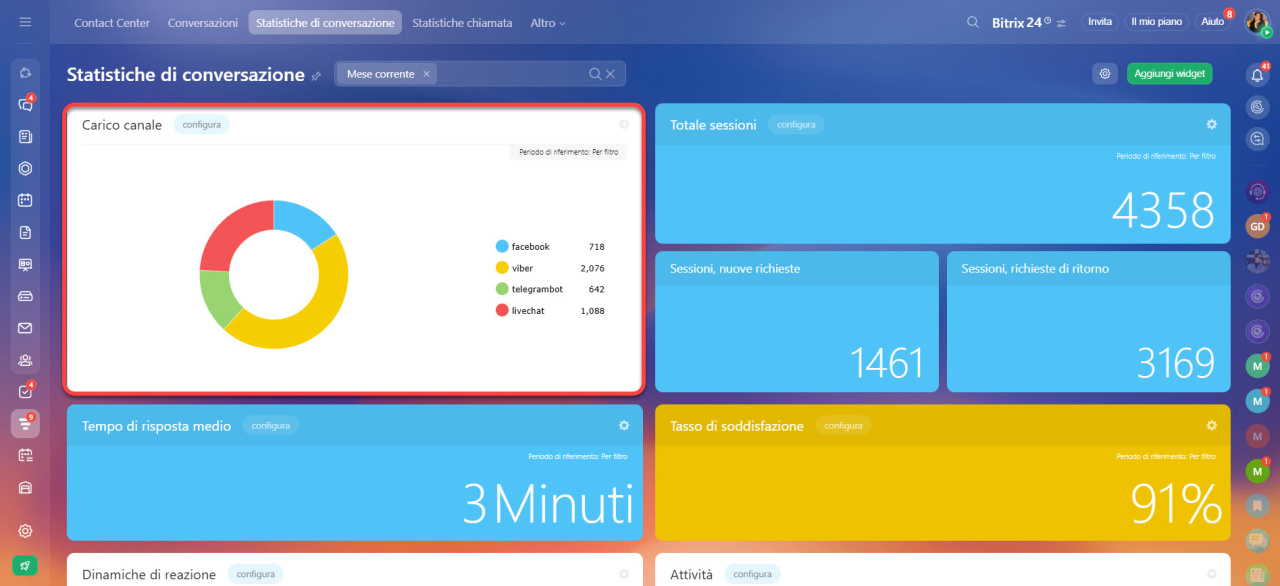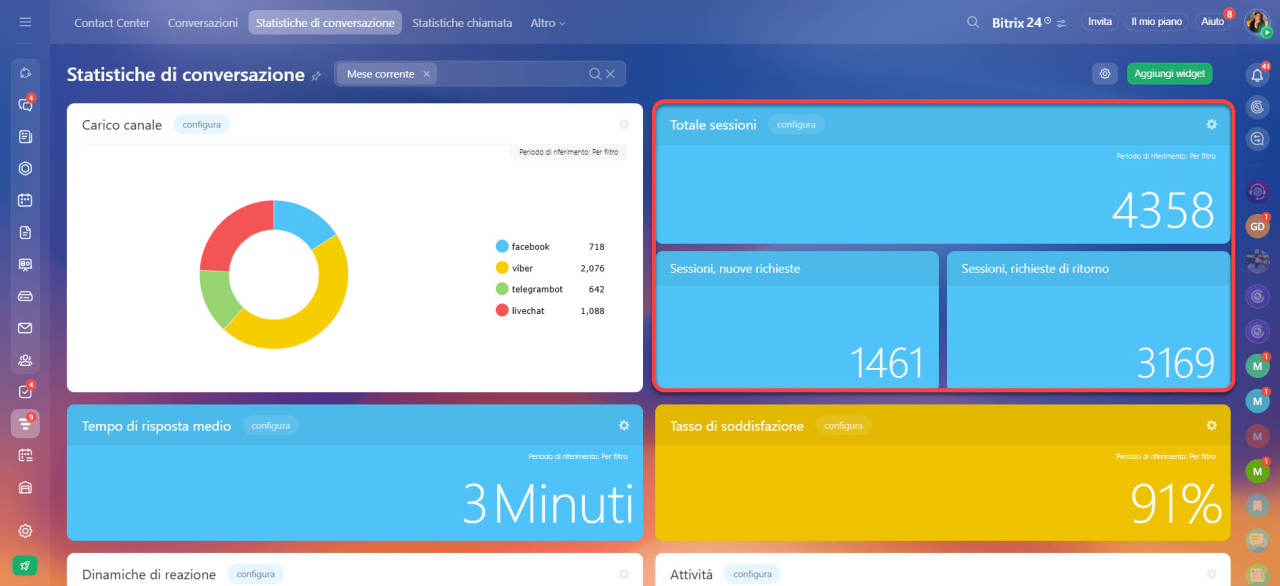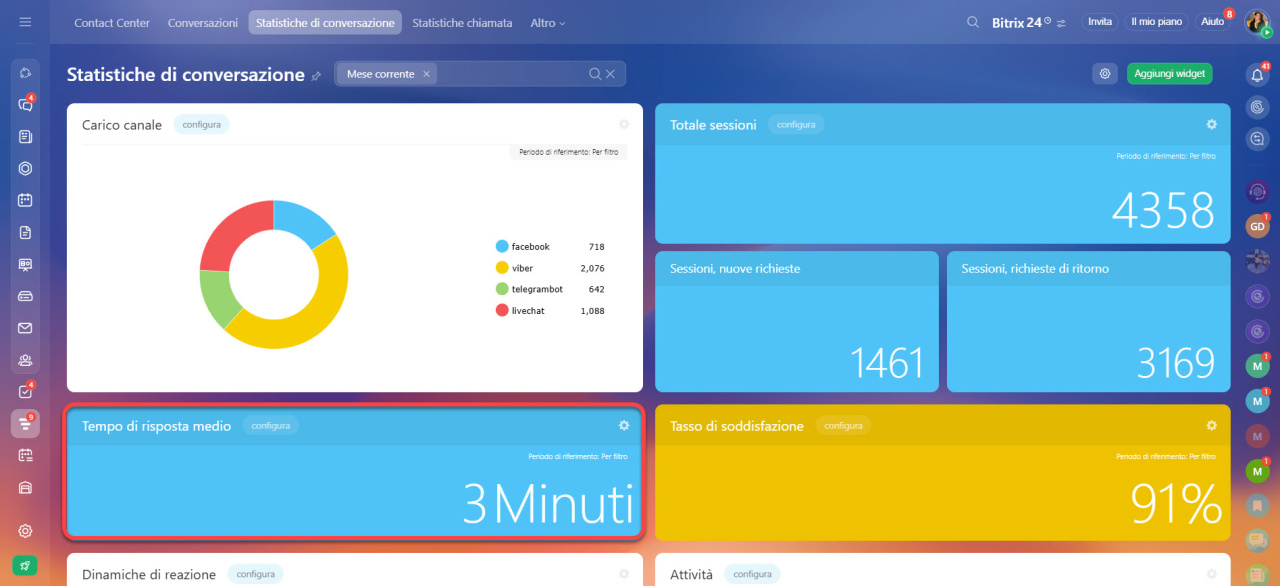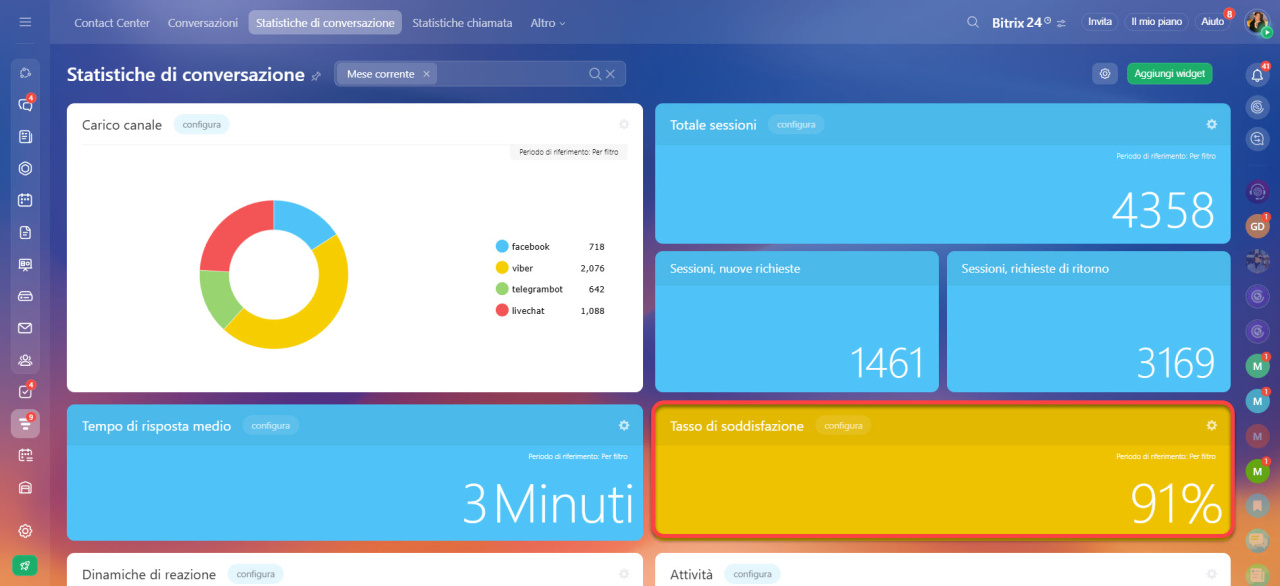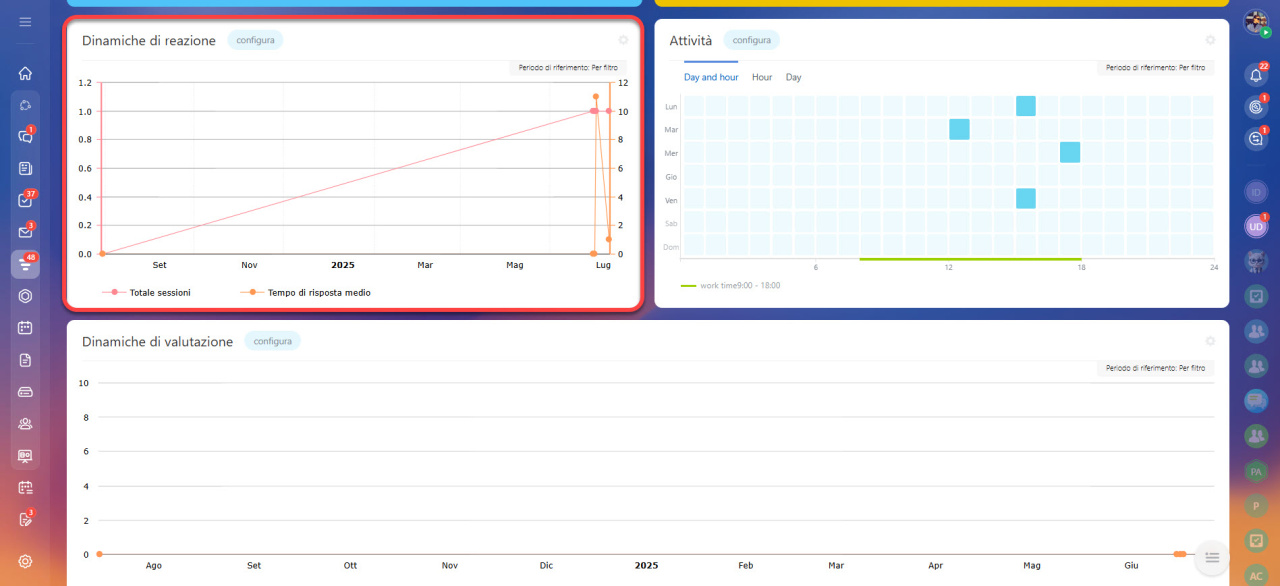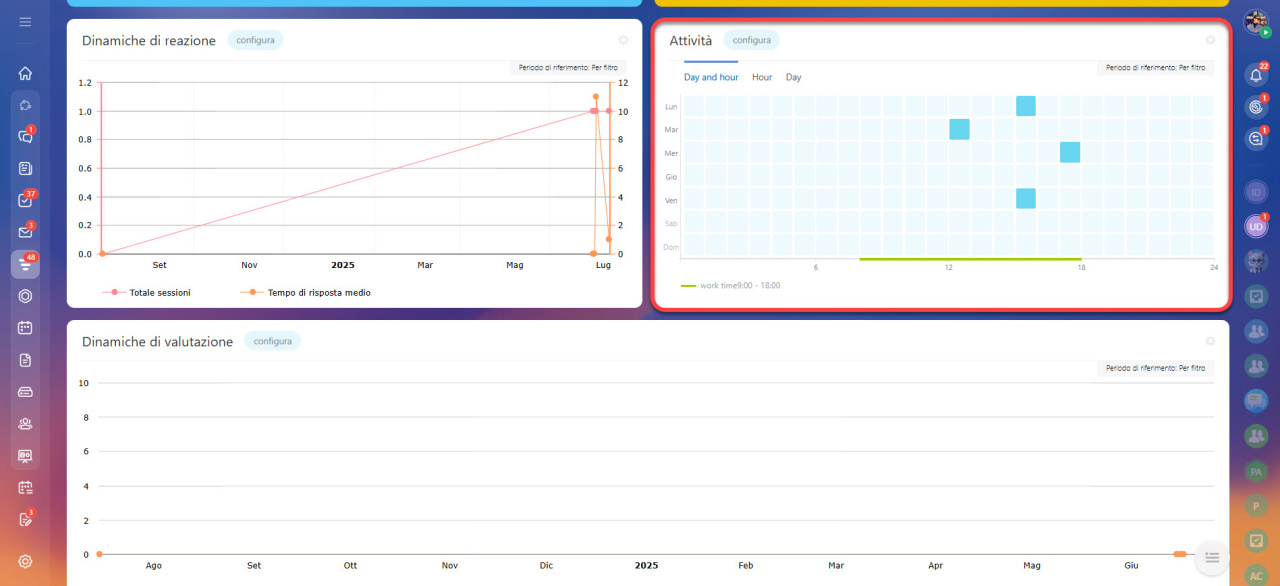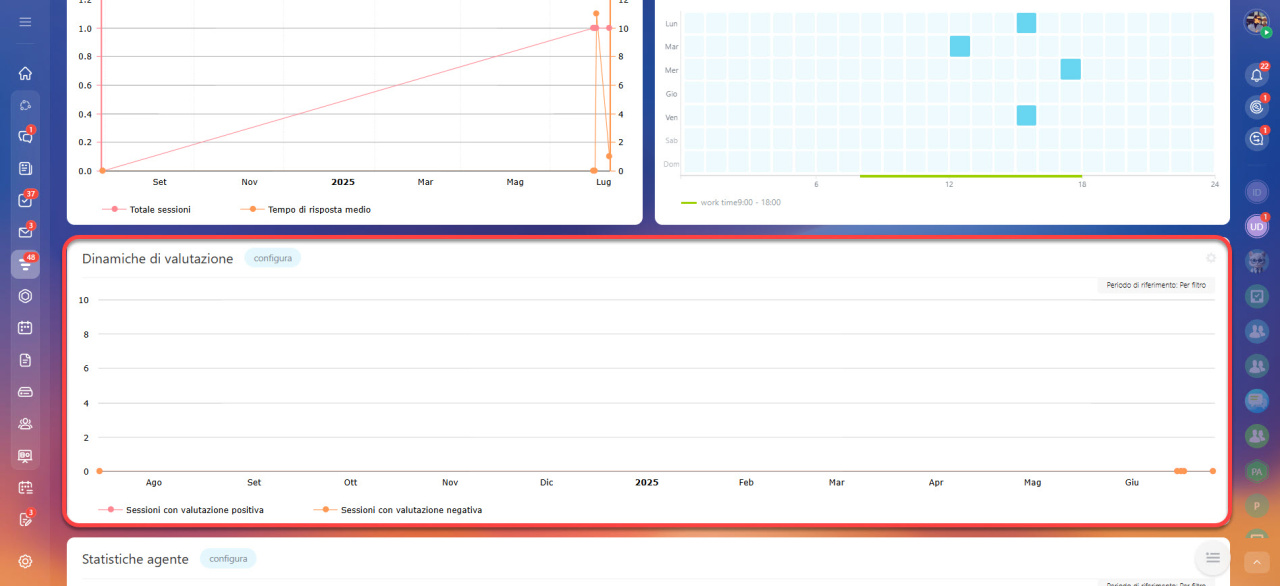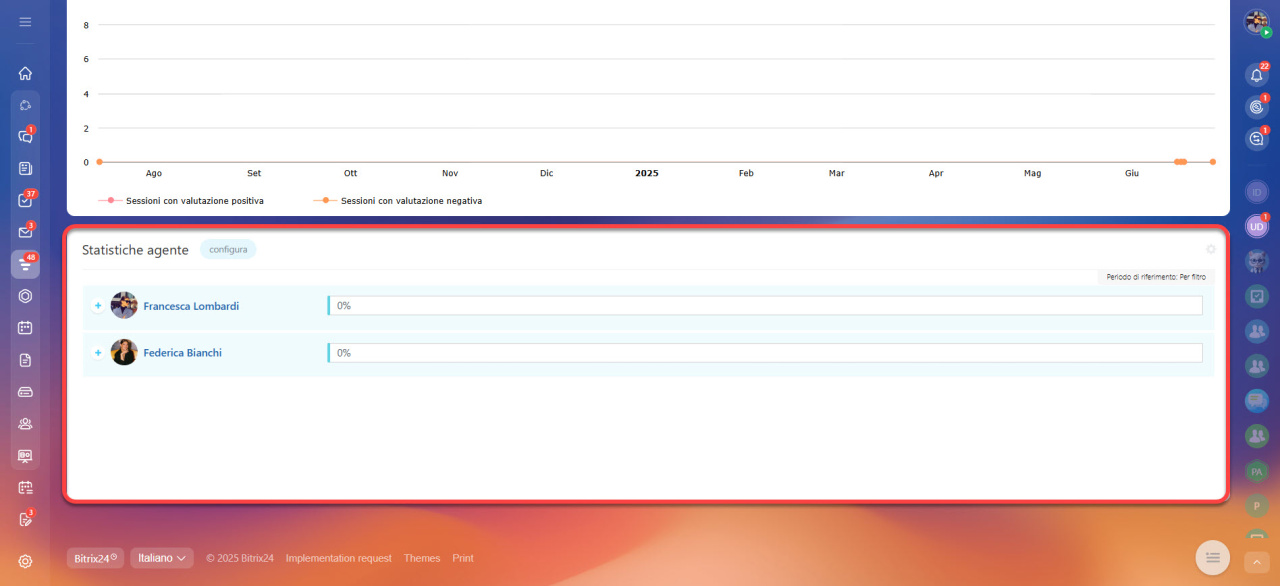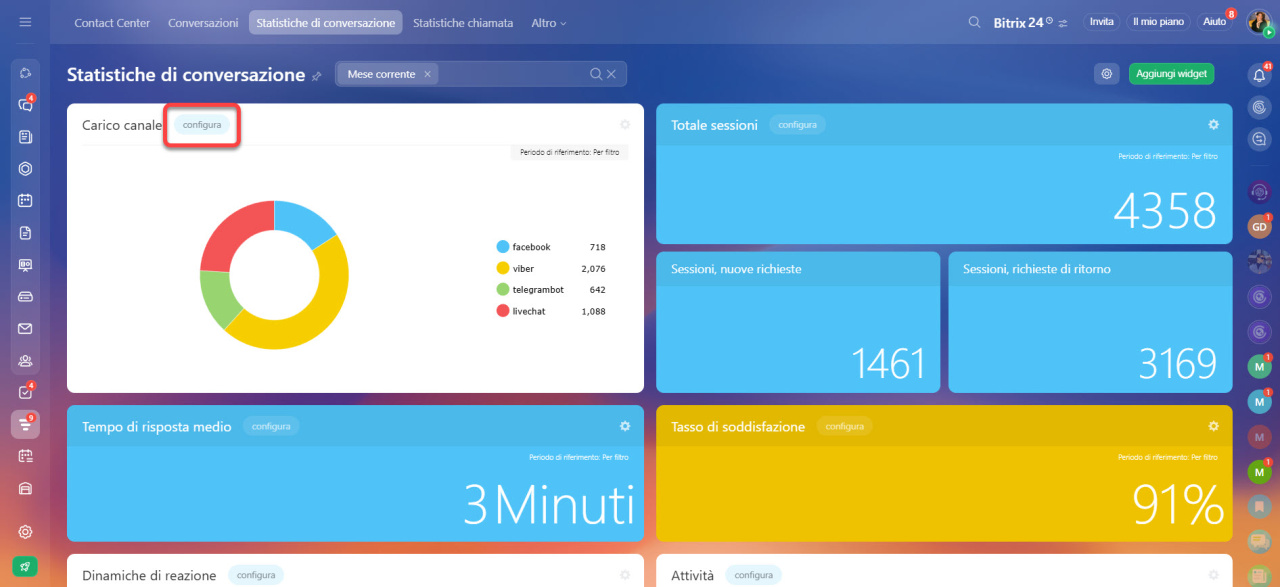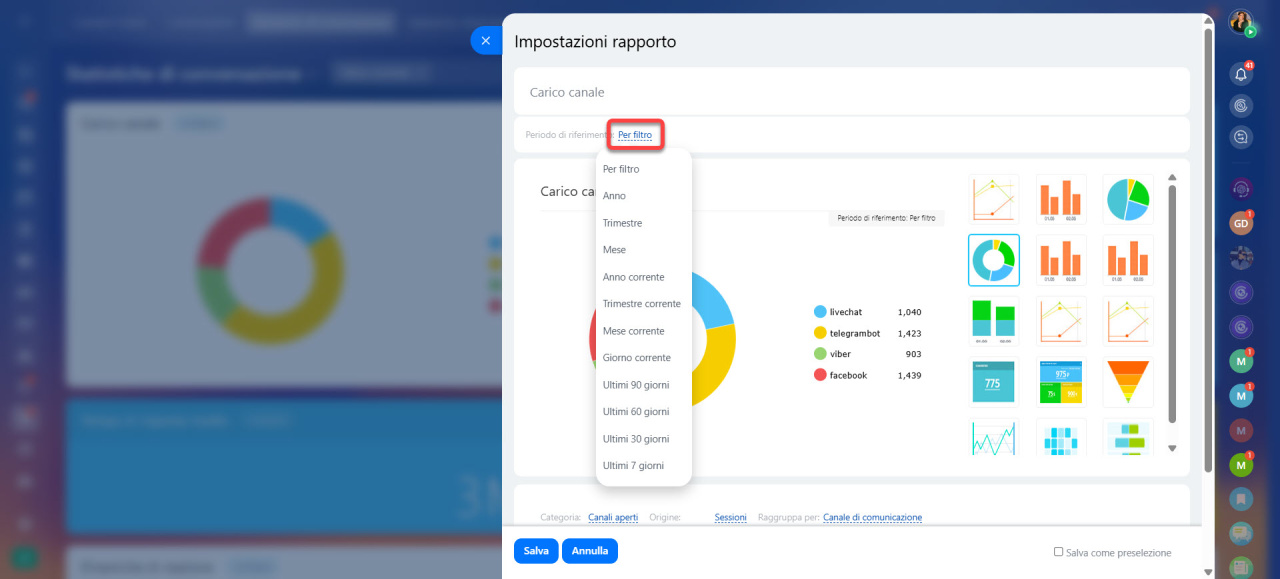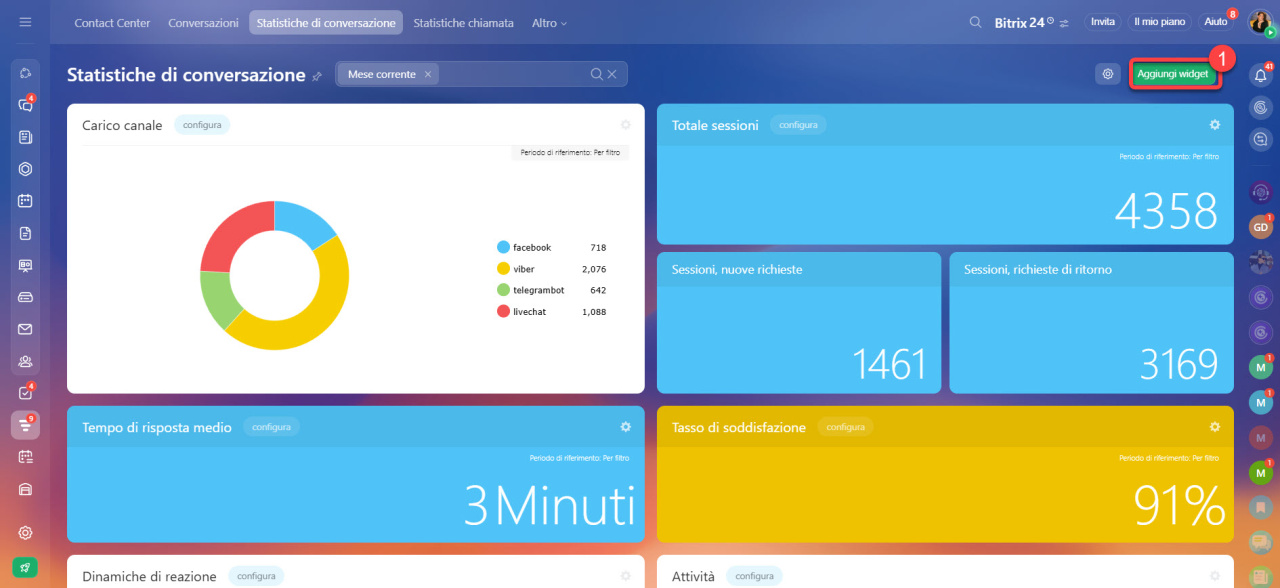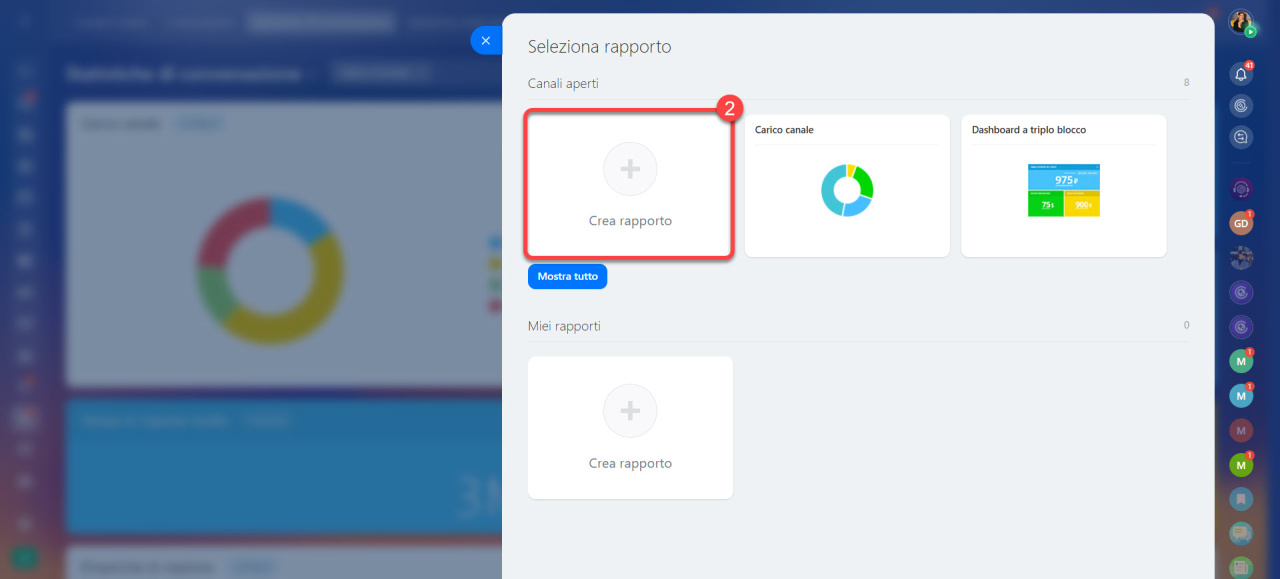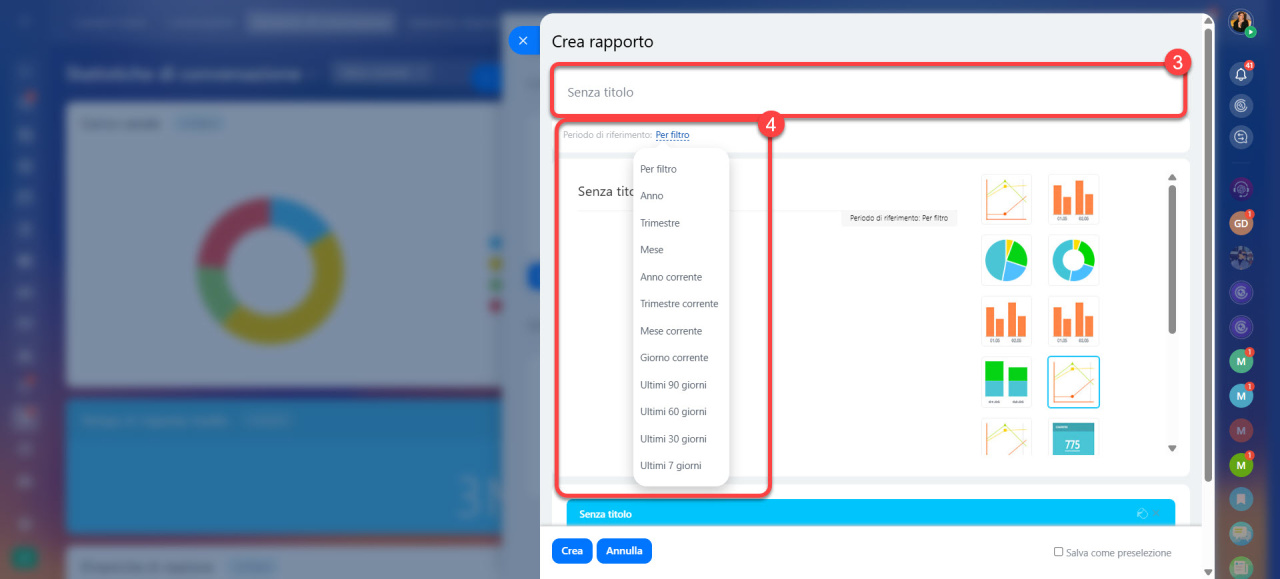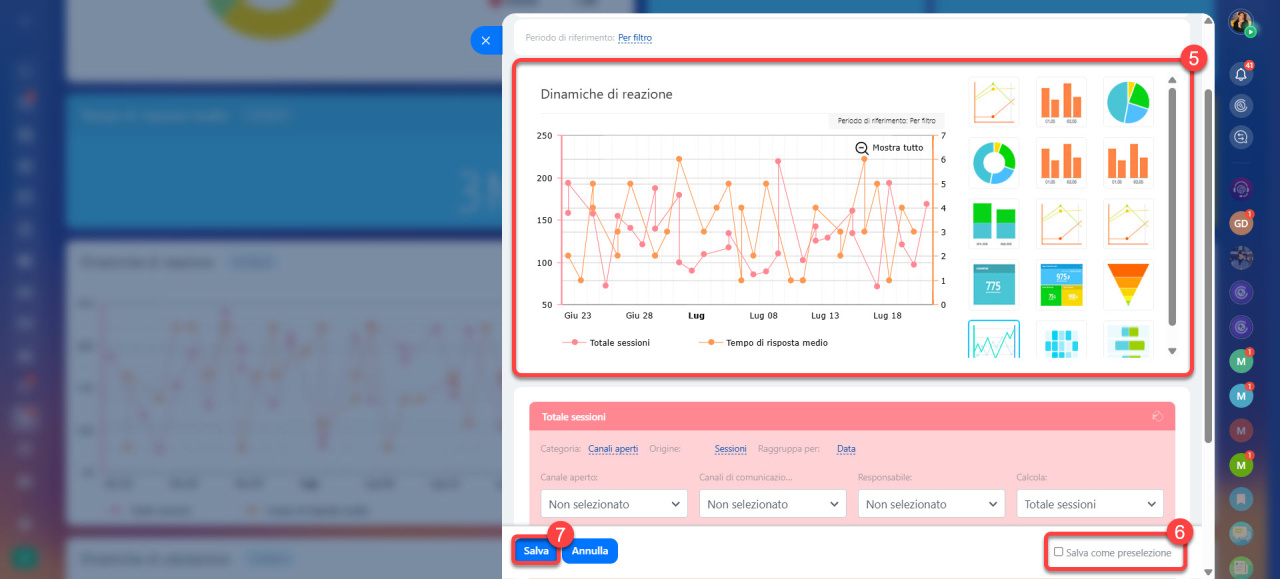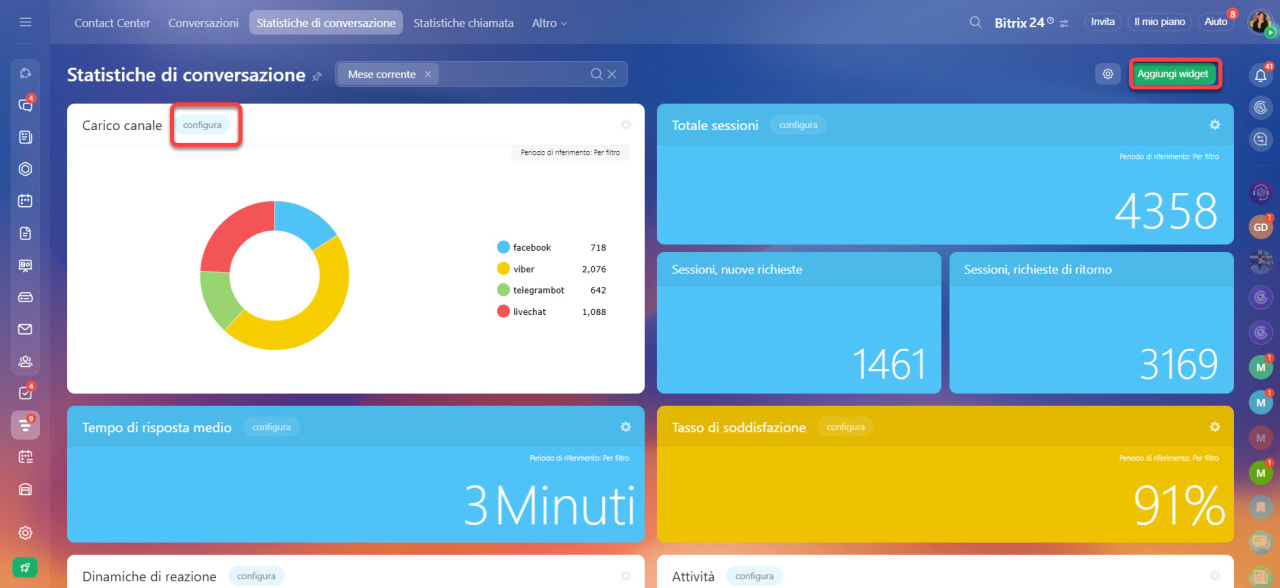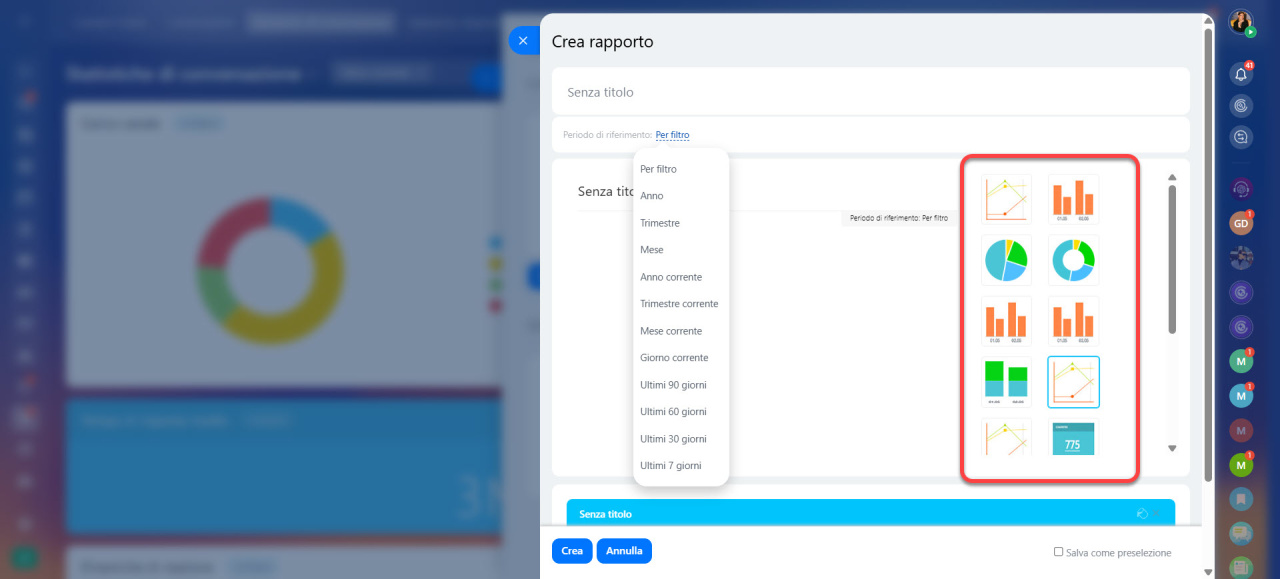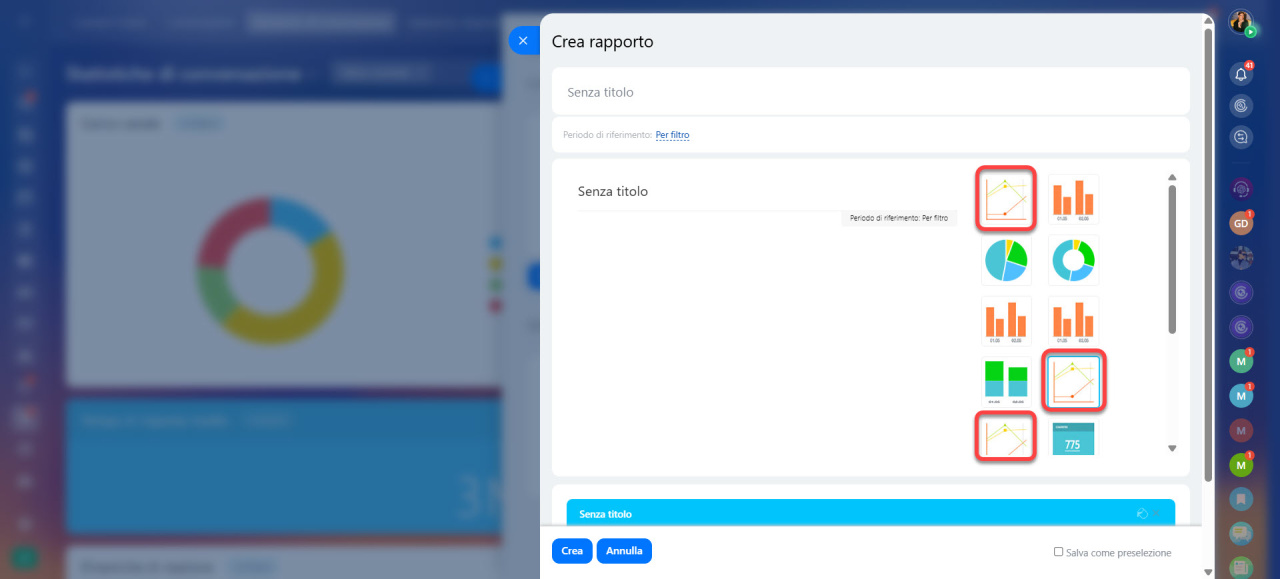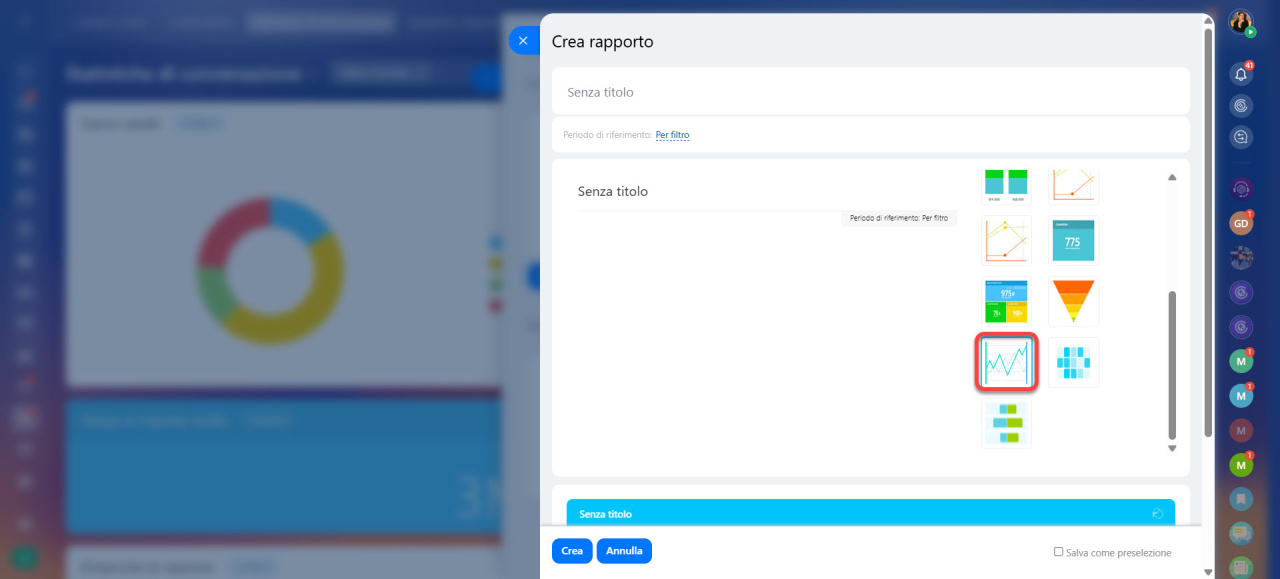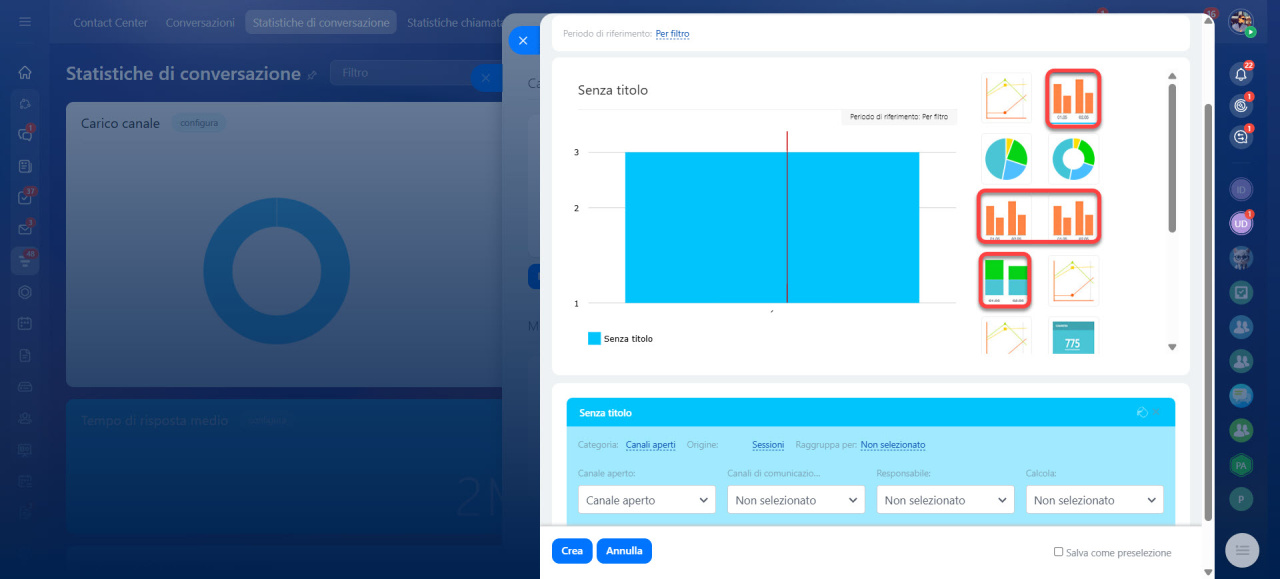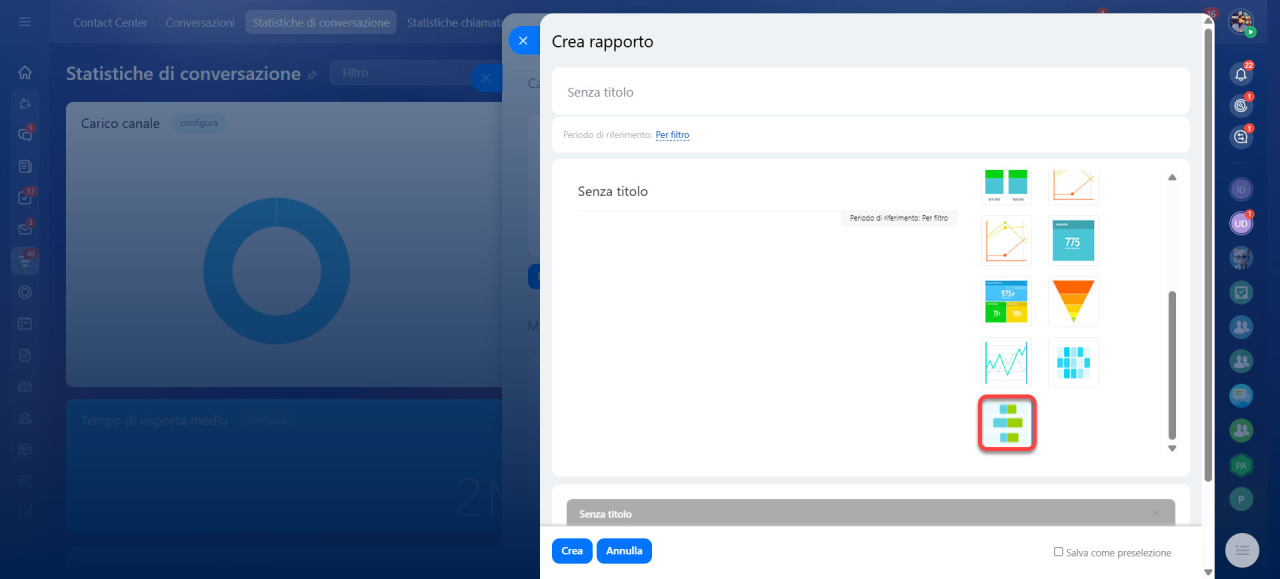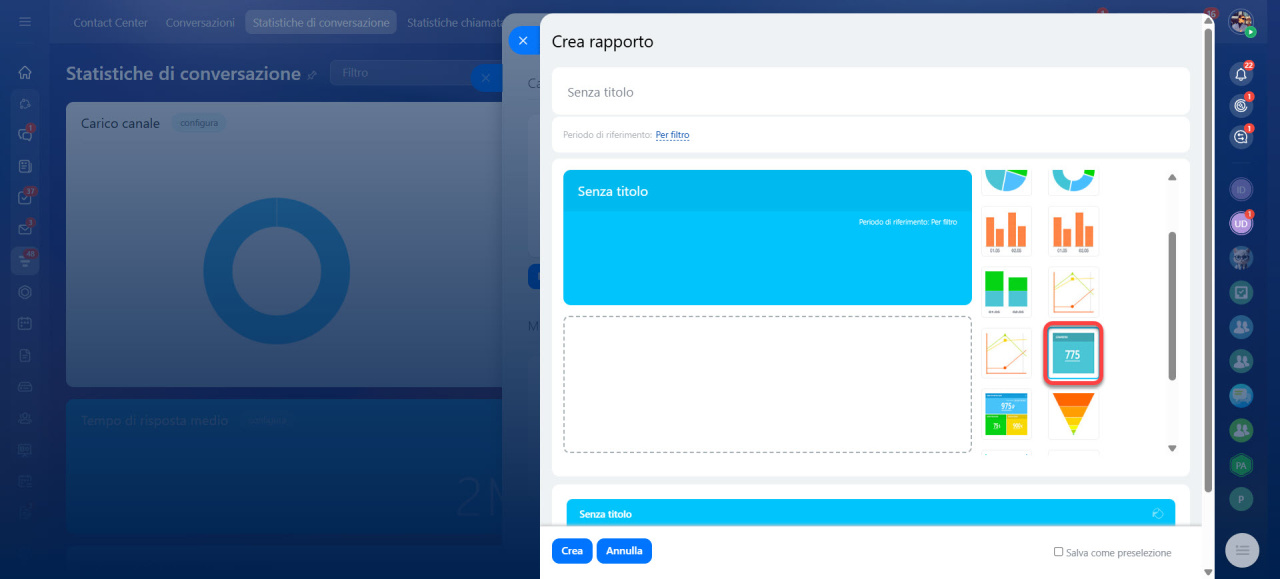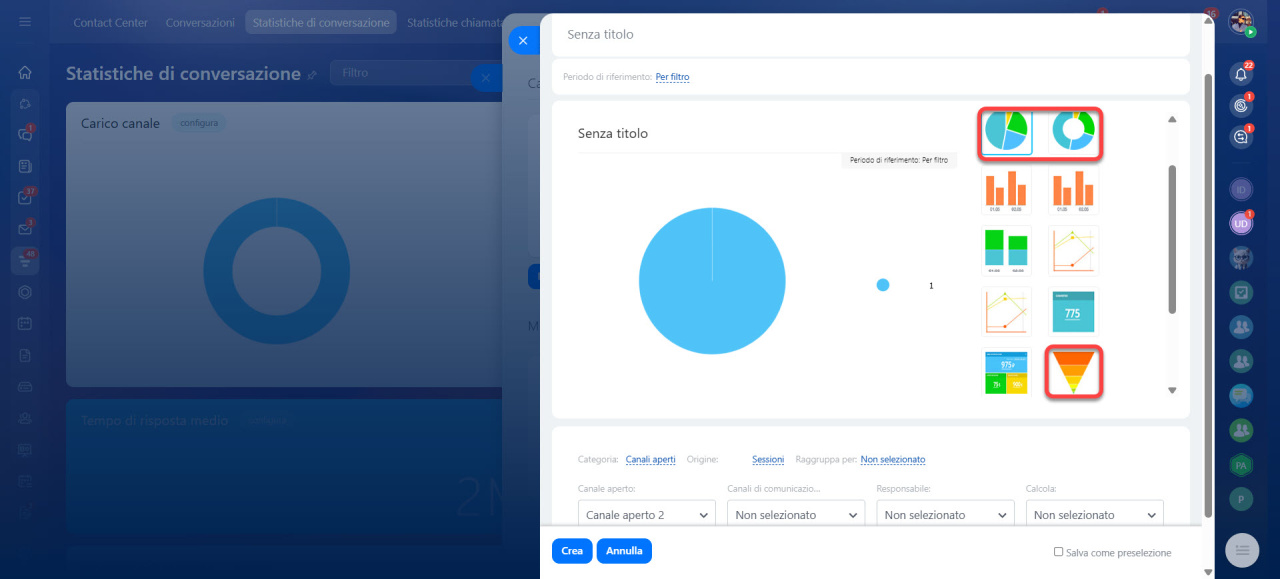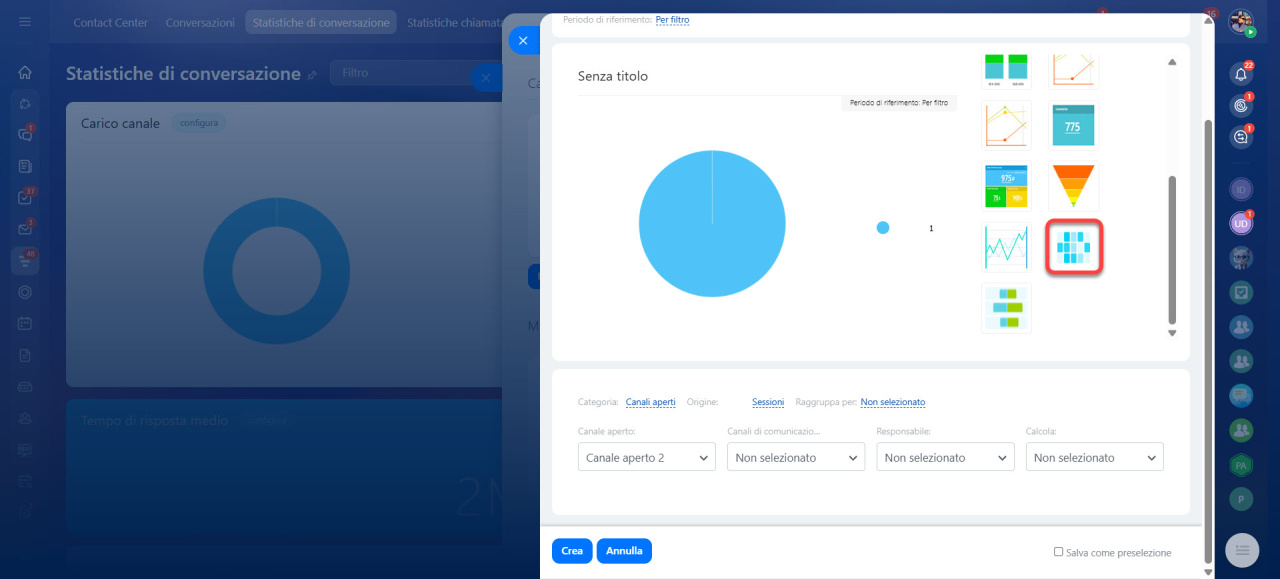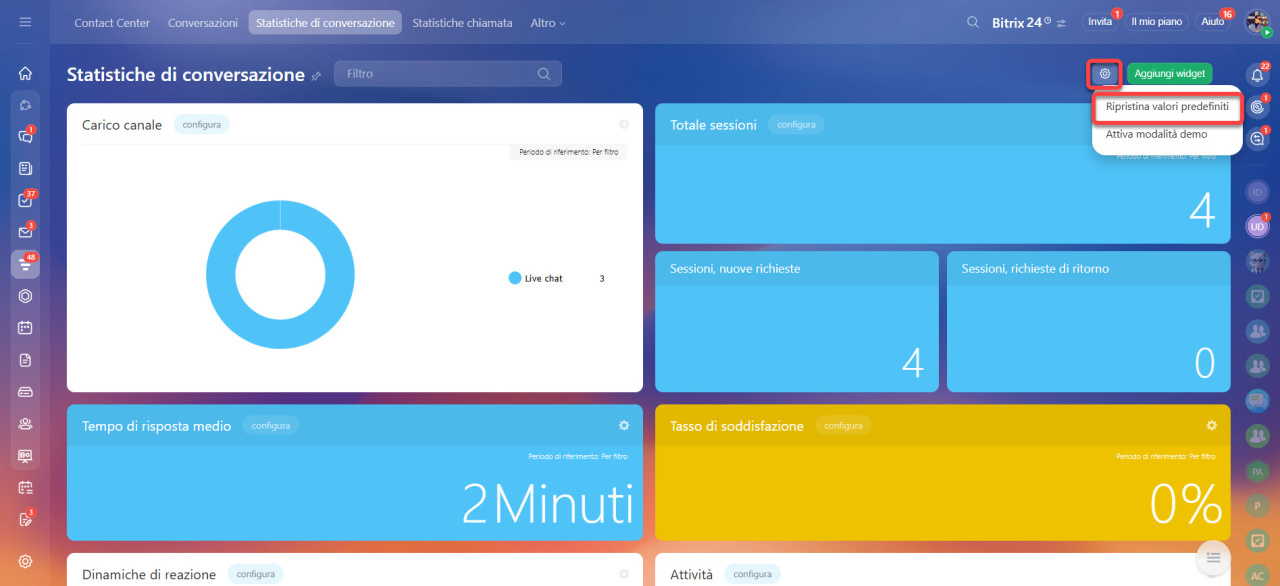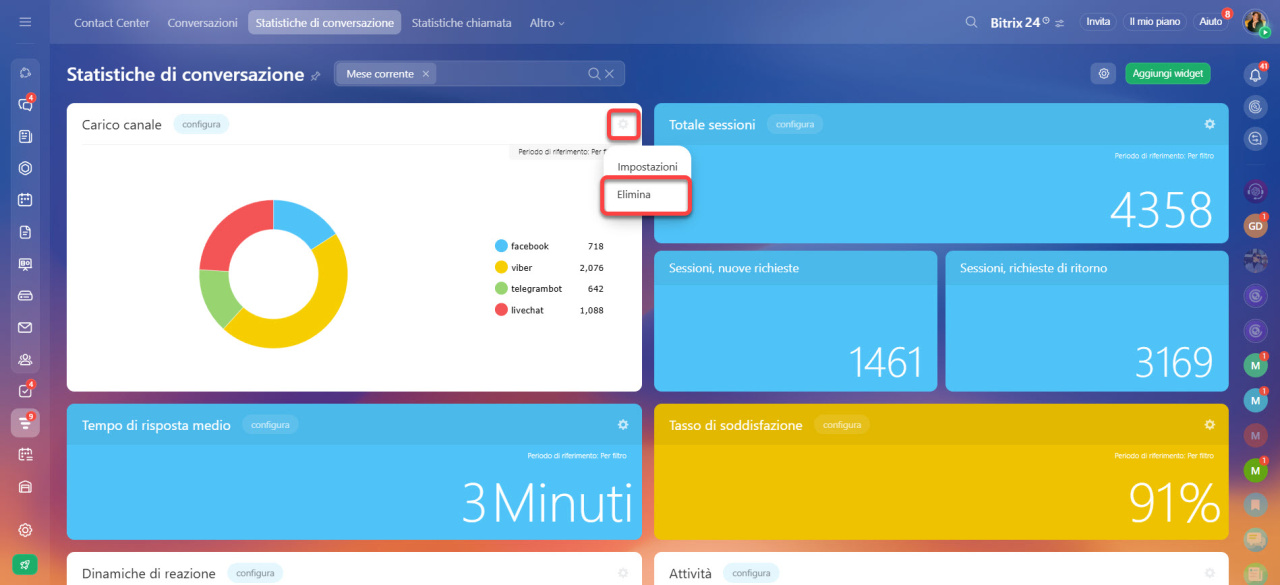Le statistiche delle conversazioni aiutano a comprendere come il tuo team interagisce con i clienti nelle chat. Mostrano la velocità di risposta degli operatori, come i clienti valutano la comunicazione e quali canali sono più popolari. Questi dati aiutano a distribuire il carico di lavoro e a migliorare la qualità del servizio.
Piani e prezzi
- aprire le statistiche delle conversazioni
- funzionano i rapporti predefiniti
- impostare il periodo del rapporto
- creare un rapporto
- configurare un rapporto
- personalizzare l'aspetto del rapporto
- ripristinare le impostazioni predefinite
- eliminare un rapporto non necessario
Come aprire le statistiche delle conversazioni
Le statistiche possono essere visualizzate dall'amministratore di Bitrix24 e dai dipendenti con le autorizzazioni di accesso alle Statistiche delle conversazioni nelle impostazioni dei canali aperti.
Crea e configura Canali aperti
1–4. Vai nella sezione CRM > Clienti > Contact Center > Statistiche delle conversazioni.
5. Al primo accesso si attiva una modalità demo: vedrai dati di prova. Per visualizzare le tue statistiche, fai clic su Nascondi modalità demo.
6. Nella barra Filtro seleziona il periodo.
7. Verranno visualizzati i rapporti con i dati del periodo selezionato.
Come funzionano i rapporti predefiniti
In Bitrix24 sono disponibili i rapporti predefiniti che mostrano le indicatori chiave: carico sugli operatori, velocità di risposta, valutazioni dei clienti e altro. Puoi usarli subito o adattarli alle tue esigenze.
Questi rapporti ti permettono di valutare il lavoro dei dipendenti e apportare modifiche, ad esempio aggiungendo gli operatori o modificando i loro turni di lavoro.
Carico per canali. Un diagramma ad anello mostra la distribuzione delle richieste per canali. Ad esempio, 60% dal Chat Online, 25% da Telegram, 15% da Facebook. Questo aiuta a identificare i canali più popolari.
Numero di richieste. Diviso in tre blocchi:
- Tutte le richieste — numero totale di richieste nel periodo selezionato. Utile per monitorare il carico sui dipendenti.
- Richieste iniziali — numero di clienti che hanno scritto per la prima volta.
- Richieste ripetute — numero di clienti già presenti nel CRM che hanno scritto di nuovo, ad esempio per domande o nuovi acquisti.
Tempo medio di risposta. Mostra il tempo medio dal primo messaggio del cliente al momento in cui l'operatore clicca su Rispondi e prende in carico la conversazione. Questo aiuta a valutare la velocità di risposta dei dipendenti. Viene considerato tutto il tempo, incluse le ore non lavorative. Ad esempio, se i clienti scrivono di notte, il tempo medio di risposta potrebbe aumentare.
Se la conversazione viene trasferita tra operatori, viene considerato il tempo di risposta di ciascuno.
Percentuale di clienti soddisfatti. Mostra quanti clienti hanno lasciato una valutazione positiva dopo la conversazione. Vengono considerati solo i dialoghi con valutazioni. Questo rapporto aiuta a valutare la soddisfazione dei clienti e la qualità del lavoro degli operatori.
Dinamica delle reazioni. Un grafico mostra il numero di richieste e il tempo medio di risposta per giorno. Utile per analizzare i cambiamenti nel lavoro del team, ad esempio l'effetto di nuovi script o la distribuzione del carico.
Attività. Mostra in quali giorni e orari arrivano più richieste. Aiuta a pianificare i turni degli operatori per rispondere tempestivamente ai clienti.
- La scheda Giorno e ora mostra il numero di richieste per giorno e ora contemporaneamente.
- Nelle schede Ora e Giorno puoi vedere il numero di richieste separatamente per giorni e ore.
Dinamica delle valutazioni. Mostra quante valutazioni positive e negative sono state ricevute nel periodo. Permette di identificare quando i clienti lasciano valutazioni negative, ad esempio durante i picchi di carico.
Analisi per dipendenti. Mostra come lavorano i singoli dipendenti. Nel rapporto sono visibili:
- Percentuale di clienti soddisfatti — la percentuale di valutazioni positive ricevute dal dipendente. Ad esempio, su 100 dialoghi valutati, 75 sono stati positivi: nel rapporto verrà visualizzato il 75%. Se nessun dialogo è stato valutato o tutte le valutazioni sono negative, sarà 0%.
- Numero totale di richieste — quante conversazioni ha gestito il dipendente nel periodo. Vengono considerate quelle completate, in corso e in coda. Mostra quante erano iniziali e quante ripetute.
- Numero di richieste assegnate — numero totale di conversazioni nel periodo. Mostra anche quante ne ha prese in carico e quante ha perso.
- Tempo medio di risposta — tempo medio in minuti che il cliente ha aspettato per una risposta.
Canali aperti: elenco delle conversazioni
Come configurare il periodo del rapporto
Per impostazione predefinita, tutti i rapporti utilizzano lo stesso periodo, ma puoi scegliere periodi diversi per ciascun rapporto.
- Fai clic su Configura sul rapporto desiderato.
- Nella sezione Periodo di riferimento, seleziona quello desiderato.
Come creare un rapporto
Crea il tuo rapporto se quelli predefiniti non soddisfano le tue esigenze. Ad esempio, per confrontare il carico tra operatori o vedere come è cambiato il tempo di risposta nel tempo.
1–2. Fai clic su Aggiungi widget > Crea rapporto.
3. Inserisci il nome del rapporto.
4. Seleziona il periodo del rapporto.
5. Configura il rapporto: scegli il tipo di visualizzazione e imposta i parametri.
Come configurare un rapporto
6. Spunta l'opzione Salva come preimpostato per utilizzare il rapporto come modello. Potrai selezionarlo durante la creazione di un nuovo rapporto.
7. Fai clic su Crea — il rapporto apparirà nelle statistiche.
Come configurare un rapporto
Puoi configurare i rapporti in base alle tue esigenze: scegliere il tipo di visualizzazione dei dati, il metodo di raggruppamento e i filtri. Questo ti aiuterà a trovare rapidamente risposte a domande come chi risponde più velocemente o da quali canali arrivano più messaggi.
Per accedere alle impostazioni, fai clic su:
- Aggiungi widget — se desideri creare un rapporto da zero,
- Configura — per modificare un rapporto già creato.
Come scegliere il tipo di visualizzazione
I rapporti in Bitrix24 possono essere visualizzati in diversi modi: grafici, tabelle, diagrammi a torta o numeri. Scegli il formato più adatto in base ai dati che desideri analizzare.
Visualizzare i cambiamenti nel tempo. Ad esempio, il numero di richieste giornaliere o la riduzione del tempo medio di risposta.
- Grafico e grafico smussato — mostrano i cambiamenti dei dati nel tempo.
- Doppio asse X — consente di confrontare due indicatori sullo stesso grafico. Ad esempio, il numero di richieste e la velocità di risposta.
Confrontare indicatori tra dipendenti, canali aperti o canali. Utile per scoprire chi risponde più velocemente o quale canale è più carico.
- Istogramma — colonne di diverse altezze. Più alta è la colonna, maggiore è il valore. Ad esempio, per confrontare richieste iniziali e ripetute.
- Istogramma con scala logaritmica — utile per grandi differenze tra valori. Ad esempio, un dipendente ha 10 chat, un altro 1000. La scala logaritmica comprime i dati per rendere visibili tutti i valori.
- Istogramma cumulativo — mostra la composizione del risultato totale. Ad esempio, in una colonna puoi vedere quante richieste sono state gestite e quante perse, con colori diversi per ogni parte.
- Elenco — una tabella con dati su dipendenti, canali o canali aperti. Mostra il numero di richieste, quelle perse e la soddisfazione dei clienti.
Ottenere rapidamente i numeri necessari. Consente di valutare rapidamente la situazione: numero totale di richieste, richieste ripetute o valutazioni dei clienti.
- Numero — mostra un indicatore chiave. Ad esempio, la percentuale di clienti soddisfatti — 74%.
- Blocco numerico — mostra più valori contemporaneamente. Utile per un riepilogo rapido. Ad esempio, richieste totali — 1200, di cui 800 iniziali e 400 ripetute.
Capire come sono distribuiti i dati. Ad esempio, quali dipendenti gestiscono più richieste o da quali canali provengono più messaggi.
- Diagramma a torta o ad anello — divide il cerchio in settori. Ogni settore rappresenta una parte del totale.
- Funnel — mostra la distribuzione dei dati per categorie in strati, dal maggiore al minore.
Scoprire quando arrivano più richieste. Scegli il grafico Attività — mostra i giorni e gli orari in cui i clienti scrivono più frequentemente. Questo aiuta a pianificare i turni di lavoro.
Come ripristinare le impostazioni predefinite dei rapporti
Se i rapporti creati non sono più necessari, è possibile ripristinare rapidamente le impostazioni predefinite. Se hai appena iniziato a lavorare e non ci sono ancora dati, attiva la modalità demo: ti aiuterà a vedere come funziona tutto e a configurare i rapporti necessari in anticipo.
- Fai clic su Impostazioni (⚙️).
- Scegli un'opzione:
- Ripristina le impostazioni predefinite — per riportare il pannello dei rapporti alla configurazione iniziale.
- Attiva la modalità demo — se non ci sono ancora conversazioni, Bitrix24 utilizzerà dati demo. In questa modalità, puoi testare e configurare i rapporti prima di iniziare a lavorare.
Come eliminare un rapporto
Puoi eliminare un rapporto se non è più necessario.
- Fai clic su Impostazioni (⚙️) accanto al rapporto desiderato.
- Seleziona Elimina.
Riepilogo
- Le statistiche delle conversazioni aiutano a comprendere come il tuo team interagisce con i clienti nelle chat. Mostrano la velocità di risposta degli operatori, come i clienti valutano la comunicazione e quali canali sono più popolari.
- Puoi accedere alle statistiche nella sezione CRM > Clienti > Contact Center > Statistiche delle conversazioni.
- Quando apri le statistiche per la prima volta, si attiva automaticamente la modalità demo. Questa mostra dati demo, non conversazioni reali.
- In Bitrix24 sono già disponibili rapporti preimpostati che mostrano indicatori chiave: carico sugli operatori, velocità di risposta, valutazioni dei clienti, ecc. Puoi usarli subito o adattarli alle tue esigenze.
- Nel parametro Numero totale di conversazioni vengono conteggiate solo le conversazioni a cui gli operatori hanno risposto. Se una conversazione viene trasferita tra dipendenti e ciascuno risponde, viene conteggiata più volte.
- Per impostazione predefinita, tutti i rapporti utilizzano lo stesso periodo, ma puoi scegliere periodi diversi per ciascun rapporto.
- Crea il tuo rapporto se quelli preimpostati non soddisfano le tue esigenze. Ad esempio, per confrontare il carico tra operatori o vedere come è cambiato il tempo di risposta nel tempo.
- Puoi personalizzare i rapporti in base alle tue esigenze: scegliere il tipo di visualizzazione, il metodo di raggruppamento e i filtri. Questo ti aiuterà a trovare rapidamente risposte a domande come chi risponde più velocemente o da quali canali arrivano più messaggi.
- Puoi modificare l'ordine dei rapporti e scegliere un colore per ciascuno, facilitando la ricerca delle informazioni necessarie.
- Ripristina le impostazioni predefinite se i rapporti creati non sono più necessari o attiva la modalità demo per vedere come funziona tutto.
- Puoi eliminare un rapporto se non è più necessario.